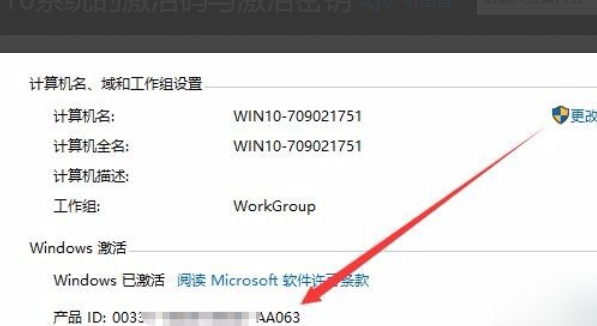想必在座的用户都很喜欢使用Win10系统,但是你们在使用的时候知道Win10怎样查看授权号和许可证号吗?下面这篇内容就讲述了Win10查看授权号和许可证号方法分享,对此感兴趣的用户快来下文看看吧。
Win10怎样查看授权号和许可证号?
1、在Windows10桌面,右键点击开始按钮,在弹出的菜单中选择“运行”菜单项。
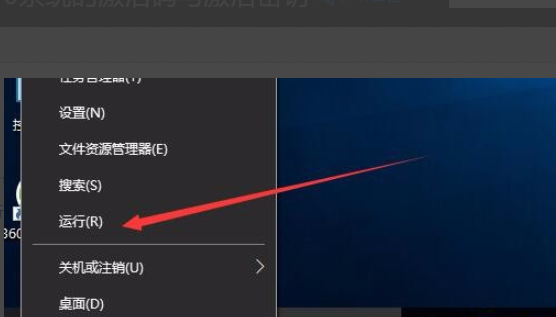
2、这时会弹出运行窗口,在窗口中的文本框内输入命令regedit,点击确定按钮后打开注册表编辑器窗口。
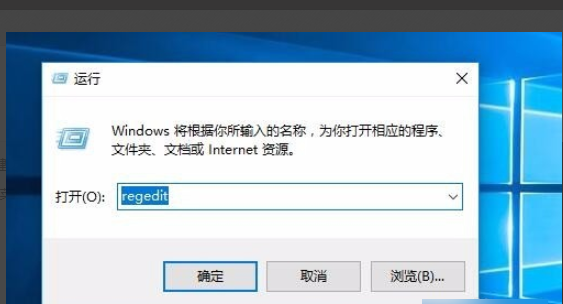
3、在打开的注册表编辑器窗口中定位到HKEY_LOCAL_MACHINE/SOFTWARE/Microsoft/Windows NT/CurrentVersion/SoftwareProtectionPlatform注册表项。
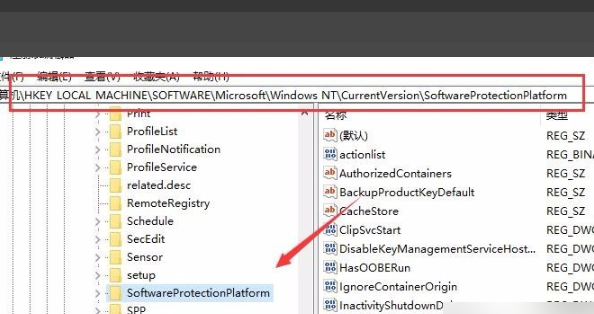
4、接着在右侧的窗口中找到BackupProductKeyDefault注册表键值。
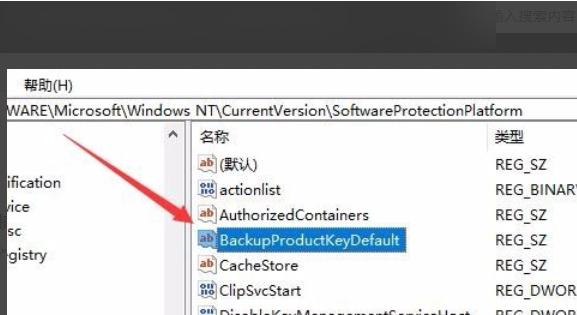
5、双击打开BackupProductKeyDefault注册表键值,在编辑窗口中就可以看到系统的许可证号了。
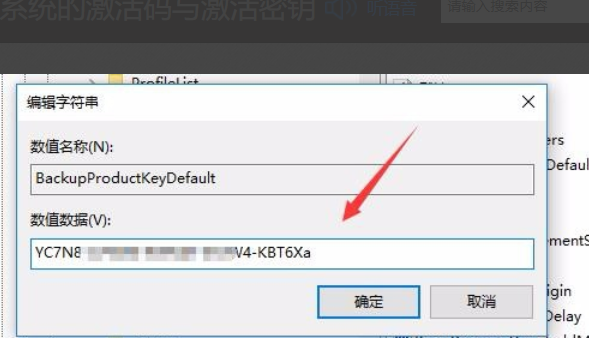
6、另外在桌面上右键点击此电脑图标选择属性。
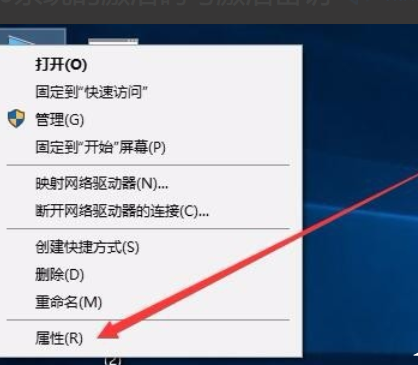
7、这时会打开系统属性窗口,在这里就可以看到我们的系统的授权号了。